excel分页预览怎么实现
- angryTomasal
- 2019-07-25 17:02:0317591semak imbas

如果想要了解更多关于excel的知识,可以点击:Excel教程
1、首先我们打开一个excel表单。您可以通过单击右下角的分页预览按钮进入分页预览模式。
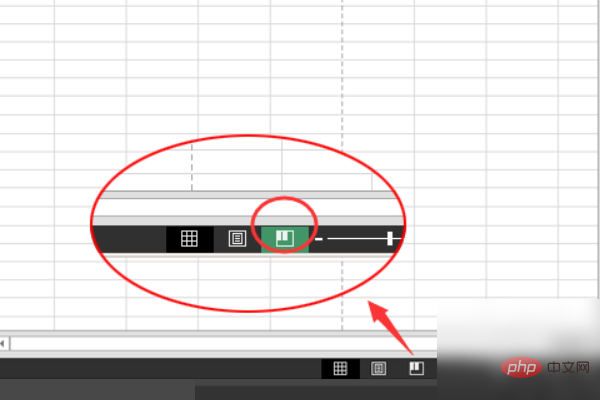
2、这是进入分页预览模式的样式。可打印区域为白色,不可打印区域为灰色,蓝色线条为页面边缘。灰色字体是页码。
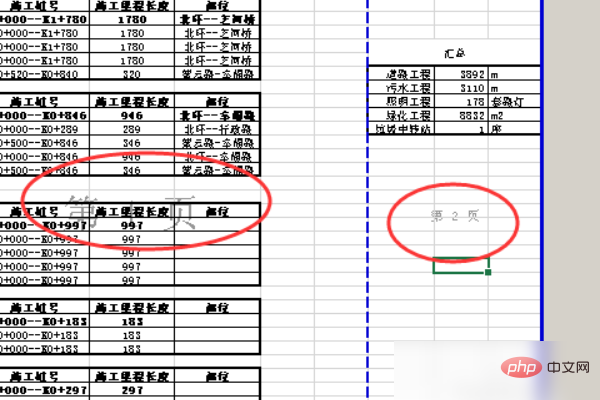
3、如果要调整页面设置,我们可以直接调整蓝点来调整页面的打印范围。
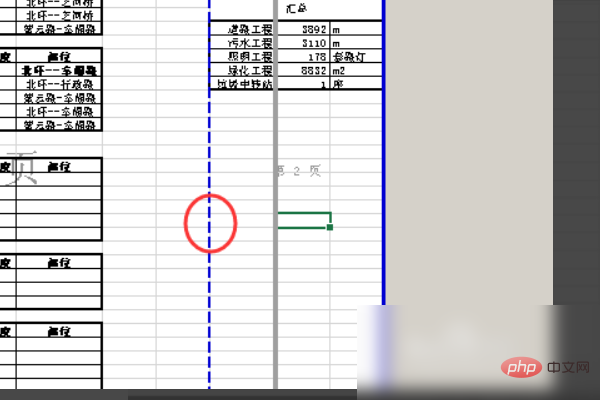
4、拖动后,我们会发现蓝色虚线变成实线,打印区域也发生了变化。通过缩放页。
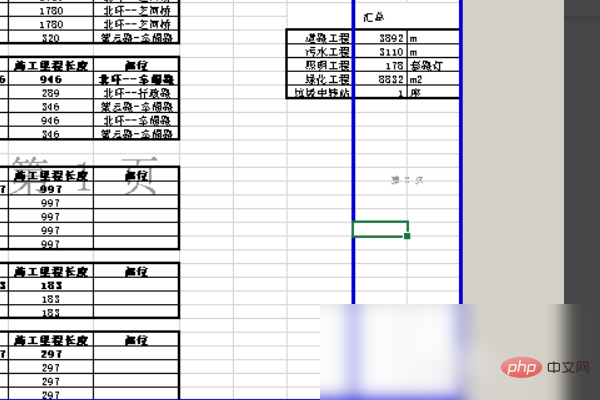
5、下面来调整页面的宽度和高度。我们点击文件 - 打印,看到打印页面下的缩放显示自定义缩放。
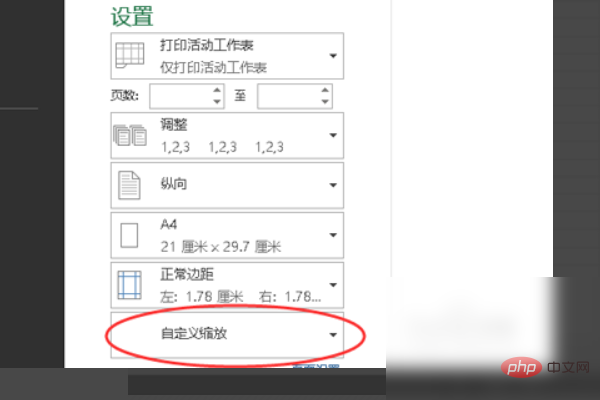
6、如果要取消我们设置的打印区域,可以在文件打印底部的自定义缩放中选择无缩放。
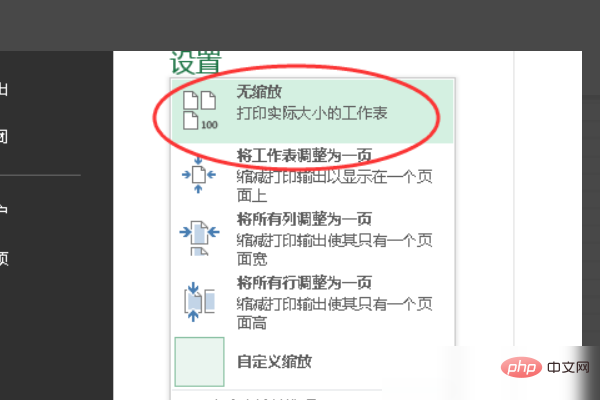
Atas ialah kandungan terperinci excel分页预览怎么实现. Untuk maklumat lanjut, sila ikut artikel berkaitan lain di laman web China PHP!
Kenyataan:
Kandungan artikel ini disumbangkan secara sukarela oleh netizen, dan hak cipta adalah milik pengarang asal. Laman web ini tidak memikul tanggungjawab undang-undang yang sepadan. Jika anda menemui sebarang kandungan yang disyaki plagiarisme atau pelanggaran, sila hubungi admin@php.cn
Artikel sebelumnya:Excel表格怎么制作数据图表Artikel seterusnya:2007excel的迷你图怎么创建

